Звичайну і нудну віртуальну смс-переписку можна розбавити цікавим фото, музичним треком або відеороликом. Все це дуже цікаво і, на перший погляд, просто. Але деякі все ж не знають, як здійснюється відправка медіафайлів в месенджері. Спеціально для вас ми підготували наступний матеріал.

Як відправити аудіо в Whatsapp: шпаргалка користувачеві
Відправка звукових файлів з Android і iOS відрізняється і має свої особливості.
Як відправити музику в Ватсапе на Андроїд

Для власників пристроїв на базі операційної системи Андроїд, процес передачі музичних файлів має такий порядок:
- увійдіть в додаток;
- виберіть бесіду з тим абонентом, кому будете відправляти музику, відкрийте її;
- натискайте скріпкою, вона може знаходиться або в верхній частині екрану, або біля вікна для введення тексту повідомлення;
- після цього на екрані відкриється галерея, де потрібно вибрати іконку із зображенням навушників, тобто «Аудіо». Така дія означає, що ви будете передавати музичний трек;
- потім на дисплеї з’явиться сповіщення, в якому необхідно вибрати операцію «Виберіть трек»;
- тепер визначитеся, який з файлів будете відправляти. Це може бути одна пісня або кілька;
- відзначивши потрібні доріжки, тапніте по кнопці «Так»;
- і в завершенні натисніть «Відправити».
Як відправити музику в WhatsApp на Iphone

Володарям «яблучних пристроїв» для відправки музики доведеться виконати наступну операцію:
- завантажте на ПК потрібну музику в будь-якому форматі, для цього використовуйте перевірені джерела;
- потім відкрийте сайт: www.icloud.com;
- виконайте авторизацію зі свого ID;
- під сплив вікні айфона виберіть пункт «Дозволити», таким чином пристрій отримає дозвіл на вхід;
- після цього відкриється ще одна табличка, в якій буде вказано код перевірки Apple ID. Його необхідно перенести на комп’ютер;
- якщо ввести код перевірки Apple ID виконаний коректно, на моніторі з’явиться діалогове вікно з питанням «Довіряти цьому браузеру?». Натисніть «Довіряти», щоб наступного разу не проходити процедуру аутентифікації;
- після цього ви опинитеся в icloud, тут треба вибрати «ICloud Drive», іконка з зображенням хмари;
- натисніть на значок, що відповідає за завантаження файлів на сервер;
- вкажіть їх місце розташування і відкрийте. Можна виділяти від одного до декількох треків;
- тепер файли знаходяться на «ICloud Drive». Далі потрібно працювати з Iphone;
- на айфоне відкрийте папку «Файли», їли вона відсутня, скачайте її з AppStore;
- в верхньому кутку праворуч натисніть пункт «Вибрати»;
- відзначте композиції для відправки;
- в лівому нижньому кутку натисніть на кнопку передачі файлів (квадрат зі стрілкою вгору);
- з переліку програм виберіть «WhatsApp», натисніть на неї;
- відшукайте абонента, якому призначається музика і клікніть по «Відправити»;
- на екрані відкриється вікно підтвердження, де виберіть «Над.»